画像やリンクが無効になっている可能性もあるのでご了承下さい。
はじめに
もう 4 年半前になるが、Loctek 社より D5DH というデュアルなアームを提供頂き、今までずっと使用してきた。
当時よりも机の上に物が増え、スペースが欲しくなって来たので 1 つのディスプレイアームで賄っていた物をメインマシン用、サブマシン用と分離し、若干のスペースと高さを確保しようと思い立った。
ディスプレイアームは Loctek 社製で
はじめて Loctek 社及びサブブランドの Fleximounts, Flexispot 製品を知ってからは安価であっても堅実だなという印象が強いので、今回も Loctek ブランド製品を購入する運びとなった。
目的に合った製品は Fleximounts M11 となる。
2022/01/07 注文時 2800 円と非常にお手軽な値段だった。
[amazonjs asin=”B06VY6DQ1G” locale=”JP” title=”FLEXIMOUNTS モニターアーム 液晶ディスプレイアーム クランプ式 水平多関節 30インチ10KGまで対応 M11″]
この製品を選んだ理由は、支柱が垂直に出てアームが水平に出ているところ。
ガス圧式だとフレームが斜めに出ているため、アーム下にデッドスペースが生まれてしまう。
今回はそれを解消したいが為の選択。
また、ディスプレイを上下移動する事は無いので、画面を微調整する為のチルト機能とスイベル機能さえあれば良いという要件。
既存のアームを撤去する
Loctek D5DH からディスプレイ 2 枚を取り外し、アーム本体を撤去する。
固定にはデフォルトのクランプ式ではなく、グロメット式で固定していた。その為、デスク天板には 10mm の穴が開いたままとなる。
撤去と同時に埃が凄いので掃除も平行して行った。
Fleximounts M11 の設置
説明書通りにディスプレイアームの固定部分を組み立て。
Fleximounts ロゴに貼られた保護フィルムを剥がしてから設置した。
アーム部分を取り付けた様子。
関節部分はネジが剥き出しとかではなく、プラスチックのカバーが据え付けられているので見た目も非常に良い。
アームの固定方法は根本のレバーを上に持ち上げる事で支柱を締め付けて動かなくなる仕組み。
支柱の中にケーブルを通すことも出来るし、付属のプラスチックパーツをアームに付けてケーブルをまとめることも可能。
ディスプレイマウント後の背面はこんな感じ。
アームの下には Raspberry Pi とルーター 2 台、スイッチングハブ 2 台がある。何れこれを小さなスチールラックでスタックしたいところ。ダイソーにジョイントラックという 30x15cm サイズの物があるみたいだけど品切れな様で……
メインマシンのディスプレイも 1 つのアームにまとめる
こちらは上下マウントのデュアルディスプレイ構成をとっているので、以前より使い続けている Fleximounts M12V にまとめてあげた。
将来的には UWQHD なワイドにしたいけど、スペース的に LG の 29inch ウルトラワイドと 24inch FullHD の 2 枚が限界かも。
M12V のアーム固定方法は M11 と同様にレバーを上げて固定するタイプ。
ディスプレイアーム交換完了
掃除を交えながらだったので結構時間が掛かってしまったが、無事に完了したのでなにより。
ディスプレイの配置自体は変更無し。アーム 2 本に分離出来たので、左右ディスプレイ間の下部にスペースが出来た。
また左のディスプレイ下部のデッドスペースも解消出来て目的は達成出来た。汚すぎて分からないかも知れないが……
おわりに
机の上のスペース確保にディスプレイアームを使用すると言う選択肢はこれ以上無い物と思われるが、アームの構造も考えて上げると上手いことスペースを作り上げることが出来たり。
あとは出来たスペースを有効活用して綺麗にまとめて行きたいものである。










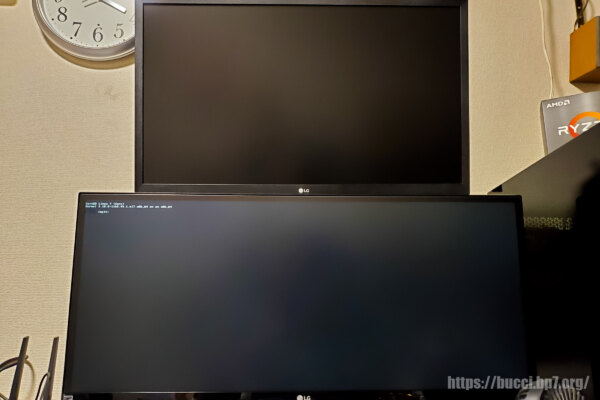




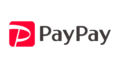
コメント